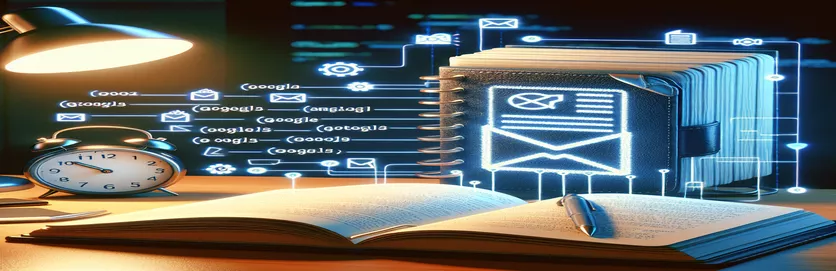Optimera e-postinnehåll med dynamiska webbadresser i Google Apps Script
I den digitala tidsåldern har automatisering och personalisering blivit hörnstenarna i effektiv kommunikation, särskilt när det kommer till e-post. Med hjälp av kraften i Google Apps Script kan utvecklare skapa mycket anpassade e-postupplevelser som inte bara ökar engagemanget utan också effektiviserar olika administrativa uppgifter. En av de mer innovativa användningsområdena för denna funktion är integreringen av Google Sheets-data direkt i e-postmeddelanden, speciellt i syfte att förfylla Google Formulär. Denna metod erbjuder ett sömlöst sätt att koppla samman mottagare med personligt innehåll, vilket avsevärt förbättrar användarupplevelsen.
Men trots det sofistikerade med Google Apps Script, stöter utvecklare ibland på hinder. Ett vanligt problem uppstår när man försöker infoga dynamiska webbadresser i HTML-kroppen i e-postmeddelanden. Sådana webbadresser är utformade för att dirigera mottagare till förifyllda Google Formulär, berikade med data från Google Kalkylark. Tyvärr kan missöden i syntax eller escape-tecken störa HTML-flödet, vilket resulterar i trasiga länkar eller ofullständigt e-postinnehåll. Att förstå nyanserna av HTML- och JavaScript-stränghantering i Google Apps Script är avgörande för att övervinna dessa utmaningar och uppnå felfri e-postautomatisering.
| Kommando | Beskrivning |
|---|---|
| SpreadsheetApp.getActiveSpreadsheet().getSheetByName("Sheet1") | Åtkomst till det aktiva kalkylarket och väljer ett specifikt blad efter dess namn. |
| Session.getActiveUser().getEmail() | Hämtar e-postadressen till den aktuella aktiva användaren. |
| sheet.getRange("C1").getValue() | Hämtar värdet av en specifik cell i kalkylarket. |
| encodeURIComponent(cellValue) | Kodar en URI-komponent genom att ersätta varje instans av vissa tecken med en, två, tre eller fyra escape-sekvenser som representerar UTF-8-kodningen av tecknet. |
| MailApp.sendEmail() | Skickar ett e-postmeddelande med angiven mottagare, ämne och brödtext. |
Förstå automatiseringen av e-postlänkar med Google Sheets-data
Skriptet som visas ovan är en sofistikerad lösning utformad för att automatisera processen att skicka personliga e-postmeddelanden som innehåller dynamiska länkar. Dessa länkar leder mottagarna till ett Google-formulär som är förfyllt med data som extraherats från ett Google-kalkylark. Kärnan i denna automatisering ligger Google Apps Script, en kraftfull skriptplattform utvecklad av Google för lättviktsapplikationsutveckling i Google Workspaces ekosystem. Skriptet börjar med att definiera en funktion som heter sendEmailWithPrepopulatedLink, som tjänar det dubbla syftet att hämta de nödvändiga uppgifterna från ett Google-ark och skicka ett e-postmeddelande med en anpassad länk inbäddad i dess HTML-kropp.
Nyckelkommandon i skriptet utför distinkta roller i den här automatiseringsprocessen. Inledningsvis kommer skriptet åt det aktiva kalkylarket och riktar sig specifikt till ett ark med namnet "Sheet1" för att hämta data från en fördefinierad cell. Den här åtgärden är kritisk eftersom den hämtar de dynamiska data som kommer att infogas i Google Form-länken. Efter datahämtning kodar skriptet cellvärdet för att säkerställa att det är URL-säkert, vilket förhindrar eventuella fel under överföringen av data via länken. E-postmeddelandet komponeras sedan och innehåller den dynamiskt genererade URL:en i en HTML-kropp, som är utformad och centrerad för visuell tilltalande. Slutligen skickas e-postmeddelandet till den avsedda mottagaren med hjälp av Google Apps Scripts MailApp-tjänst, vilket illustrerar en sömlös integration mellan Google Sheets, Google Formulär och e-postkommunikation. Detta tillvägagångssätt förbättrar inte bara effektiviteten av datadelning och insamling utan höjer också användarupplevelsen avsevärt genom att tillhandahålla personliga interaktioner.
Automatisera e-postutskick med Google Sheets Data Integration
Google Apps Script-lösning
function sendEmailWithPrepopulatedForm() {var sheet = SpreadsheetApp.getActiveSpreadsheet().getSheetByName("Sheet1");var emailRecipient = sheet.getRange("A2").getValue();var formData = sheet.getRange("B2").getValue();var formUrl = "https://docs.google.com/forms/d/e/LONGFORMID/viewform?entry.343368315=" + encodeURIComponent(formData);var htmlBody = "<p style='color: #d32168; text-align: center;'>To access your completed chart, click <a href='" + formUrl + "'>HERE</a> after 7 days</p>";MailApp.sendEmail({to: emailRecipient,subject: "Access Your Completed Chart",htmlBody: htmlBody});}
Korrigera generering av e-postinnehåll i skript
Felsökning av HTML-e-posttext i Google Apps Script
function correctEmailLinkIssue() {var sheet = SpreadsheetApp.getActiveSpreadsheet().getSheetByName("DataSheet");var email = sheet.getRange("C2").getValue();var cellData = sheet.getRange("D2").getValue();var encodedData = encodeURIComponent(cellData);var formLink = "https://docs.google.com/forms/d/e/LONGFORMID/viewform?entry.343368315=" + encodedData;var messageBody = '<p style="color: #d32168; text-align: center;">To access your completed chart, click <a href="' + formLink + '">HERE</a> after 7 days</p>';MailApp.sendEmail(email, "Chart Completion Notification", "", {htmlBody: messageBody});}
Bädda in Google Sheets-data i e-postlänkar via Google Apps Script
Google Apps-skriptimplementering
function sendEmailWithPrepopulatedLink() {var sheet = SpreadsheetApp.getActiveSpreadsheet().getSheetByName("Sheet1");var email = Session.getActiveUser().getEmail();var formUrl = "https://docs.google.com/forms/d/e/LONGFORMID/viewform";var cellValue = sheet.getRange("C1").getValue();var prepopulatedUrl = formUrl + "?entry.343368315=" + encodeURIComponent(cellValue);var htmlBody = "<p style='color: #d32168; text-align: center;'>To access your completed chart, click <a href='" + prepopulatedUrl + "'>HERE</a> after 7 days</p>";MailApp.sendEmail({to: email,subject: "Access Your Completed Chart",htmlBody: htmlBody});}
Förbättra e-postautomatisering med Google Sheets och Google Forms-integrering
Att integrera Google Sheets-data i e-postkommunikation via Google Apps Script erbjuder en robust lösning för att anpassa innehåll och effektivisera arbetsflöden. Det här tillvägagångssättet är särskilt användbart i scenarier där målet är att skicka e-postmeddelanden som innehåller länkar till Google Formulär förfyllda med data som extraherats från Google Sheets. Genom att använda Google Apps Script kan utvecklare automatisera processen för att skicka personliga e-postmeddelanden, som var och en innehåller en unik URL som leder mottagaren till ett Google-formulär som är ifyllt med specifik information som är relevant för dem. Denna metod förbättrar inte bara användarupplevelsen genom att ge dem en skräddarsydd interaktion utan minskar också avsevärt den manuella ansträngning som krävs vid inmatning av data och e-postförberedelser.
Processen innebär att man hämtar de nödvändiga uppgifterna från ett Google-kalkylark, infogar dessa data dynamiskt i en webbadress för ett Google-formulär och sedan bäddar in webbadressen i ett e-postmeddelande som skickas till den avsedda mottagaren. Detta kräver en god förståelse för både Google Apps Script för att automatisera e-postsändningar och strukturen hos Google-formulärwebbadresser för förfyllning. Nyckeln till framgång ligger i att korrekt koda URL-parametrar och att säkerställa att e-postmeddelandets HTML är korrekt formaterad för att inkludera den dynamiska länken. När den görs på rätt sätt kan den här tekniken förändra hur organisationer interagerar med sina kunder, anställda eller andra e-postmottagare, vilket gör den till ett ovärderligt verktyg i den digitala verktygslådan för både företag och lärare.
Vanliga frågor om e-postautomatisering i Google Apps Script
- Fråga: Kan Google Apps Script skicka e-postmeddelanden automatiskt?
- Svar: Ja, Google Apps Script kan automatisera processen för att skicka e-postmeddelanden med hjälp av Mail-appen eller Gmail-appen.
- Fråga: Hur fyller jag i ett Google-formulär baserat på data från ett Google-ark?
- Svar: Du kan förfylla ett Google-formulär genom att lägga till webbadressparametrar med värden som hämtats från ett Google-kalkylark, med hjälp av Google Apps-skriptet för att dynamiskt skapa webbadressen.
- Fråga: Är det möjligt att formatera HTML-innehållet i e-postmeddelanden som skickas via Google Apps Script?
- Svar: Ja, Google Apps Script tillåter att HTML-innehåll inkluderas i e-postmeddelanden, vilket möjliggör anpassning av e-postutseende.
- Fråga: Kan jag använda Google Apps Script för att skicka e-postmeddelanden till en lista över mottagare från ett Google-kalkylark?
- Svar: Absolut, Google Apps Script kan iterera över ett antal celler i ett Google-ark för att skicka personliga e-postmeddelanden till varje listad mottagare.
- Fråga: Hur kan jag säkerställa datasäkerheten när jag använder Google Apps Script för e-postautomatisering?
- Svar: Se till att ditt skript bara får åtkomst till data som det behöver, följ Googles bästa praxis för Apps Script och granska och granska dina skripts behörigheter regelbundet.
Bemästra automatisering och anpassning med Google Apps Script
När vi fördjupar oss i krångligheterna med att använda Google Apps Script för att slå samman Google Sheets-data med e-postinnehåll, blir potentialen för att skapa mycket personliga och effektiva e-postkampanjer uppenbar. Den här tekniken, särskilt när den involverar inbäddning av dynamiskt genererade webbadresser till i förväg ifyllda Google-formulär i e-postmeddelanden, effektiviserar inte bara datainsamlingsprocessen utan förbättrar också avsevärt mottagarens interaktion med innehållet. Det är ett bevis på kraften i automatisering och personalisering inom området för digital kommunikation, och erbjuder en sofistikerad men ändå tillgänglig lösning för användare inom olika sektorer. Trots de utmaningar som kan uppstå, som att hantera escape-tecken eller säkerställa korrekt HTML-formatering, är fördelarna med att integrera dessa verktyg många. De inkluderar tidsbesparing, minskning av manuella datainmatningsfel och ger en sömlös upplevelse för slutanvändaren. Den här utforskningen understryker vikten av att förstå och utnyttja funktionerna i Google Apps Script, och understryker dess roll som en ovärderlig tillgång i den digitala verktygslådan för lärare, företag och alla enheter som vill förbättra sina digitala kommunikationsstrategier.